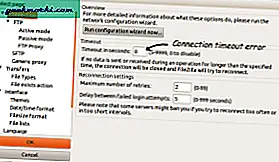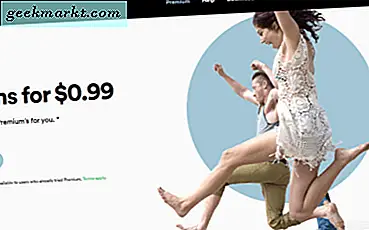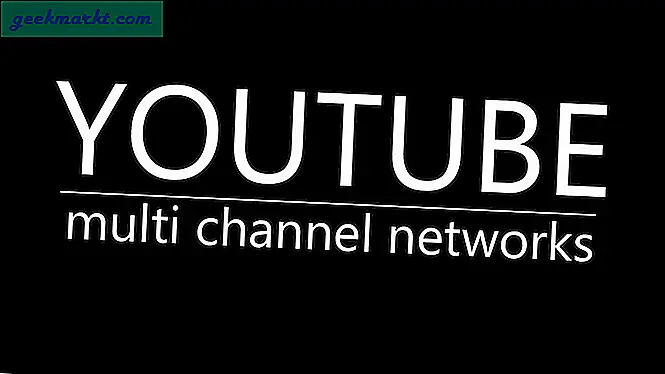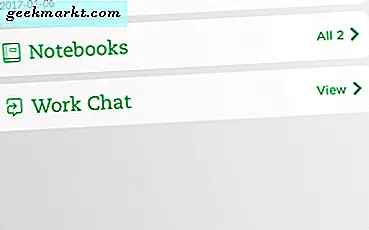Filezilla, uzak sunucunuza dosya indirmenize ve yüklemenize izin veren ücretsiz bir ftp istemcisidir. Web sitesi yedeklemesi gibi büyük dosyaları yüklerken Godaddy sunucusunun dosya yöneticisi ile sorun yaşayabilirsiniz, ben de aynı problemle karşılaştım. Godaddy'nin müşteri desteğine de aynısını iletirken, 100 Mb'den büyük dosyalar için Filezilla gibi ftp istemcisini kullanmamı tavsiye ediyorlar. Aslında benim için çalışıyor. Bu yazıda nasıl yapılacağını öğreneceğizFilezilla ile GoDaddy'ye Birden Fazla Dosya Yükleyin.
Filezilla'yı Ubuntu 12.04'e Yükleme
Ubuntu için terminale aşağıdaki komutu yazın
| sudo eklenti-apt-deposu ppa: n-muench / programlar-ppa |
| sudo apt-get güncellemesi |
| sudo apt-get install filezilla |
Filezilla'yı Windows'ta Kurmak
Windows için Filezilla'yı buradan indirin ve kurun.
Filezilla kullanılarak dosya nasıl aktarılır
Ana bilgisayar adına veya ana bilgisayar IP adresine ve kullanıcı adı ve şifresine ihtiyacınız olacak. Bunları Godaddy hosting hesabı altında bulabilirsiniz.
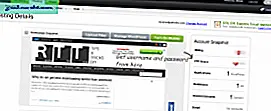
Uygulamayı başlatın Girişleri doldurun ve hızlı bağlantıya tıklayın.
Bağlantı kurma onayını gördükten sonra dosyalarınızı uzak sitelerin altına sürükleyip bırakın ve yükleme başlayacaktır.
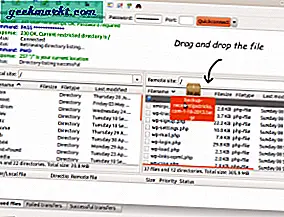
Eğer yüzleşirsen Filezilla bağlantısı zaman aşımına uğradı, sunucuya bağlanamadı Hata sadece zaman aşımı ayarını 0 saniyeye değiştirir.